ဆောင်းပါးလမ်းညွှန်
- 1 WeChat ပိတ်ဆို့ခြင်း ကိရိယာ
- 2 WeChat ကိုယ်တိုင် ဝန်ဆောင်မှု ပိတ်ဆို့ခြင်း အဆင့်များ
- 3 Unblocker-assisted အတည်ပြုနည်းလမ်း
- 4 WeChat ကိုယ်တိုင် ဝန်ဆောင်မှုဖြင့် သူငယ်ချင်း အတည်ပြုခြင်းကို ပိတ်ဆို့ခြင်းအတွက် ကြိုတင်ကာကွယ်မှုများ
- 5 WeChat ကိုယ်တိုင်ဝန်ဆောင်မှု ပိတ်ဆို့ခြင်းအတွက် အချိန်မည်မျှ ကြာသနည်း။
- 6 WeChat ကိုယ်တိုင်ဝန်ဆောင်မှုပေးသည့် ဖိတ်ခေါ်ချက်ကို မည်မျှကြာအောင် သက်တမ်းကုန်ဆုံးမည်နည်း။
WeChat သည် ကျယ်ပြန့်သောအသုံးပြုသူအခြေခံရှိသောကြောင့်၊ ကိုယ်တိုင်ဝန်ဆောင်မှုပေးသောပိတ်ဆို့ခြင်းဝန်ဆောင်မှုကိုစတင်လိုက်ပြီဖြစ်သော်လည်း လိုအပ်ချက်များသည် ကာလတစ်ခုစီအတွက် မတူညီပါ။
- WeChat အသုံးပြုသူ များလာသည်နှင့်အမျှ WeChat ၏ စည်းမျဉ်းများသည် ပိုမိုတင်းကျပ်လာကာ ရည်ရွယ်ချက်မှာ အန္တရာယ်ရှိပြီး အလွန်အကျွံ အသုံးပြုသူများကို ရှောင်ရှားရန်ဖြစ်သည်။Wechat စျေးကွက်ရှာဖွေရေး။
အခုလေးတင်,Chen Weiliangမျှဝေကြပါစို့- နောက်ဆုံးထွက် WeChat ပိတ်ဆို့ခြင်းကို ဘယ်လိုဖွင့်ပြီး လော့ခ်ဖွင့်မလဲ။
WeChat ပိတ်ဆို့ခြင်း ကိရိယာ
- WeChat အကောင့်
- အရန်အကောင့်
- မိုဘိုင်းဖုန်းနံပါတ်
WeChat ကိုယ်တိုင် ဝန်ဆောင်မှု ပိတ်ဆို့ခြင်း အဆင့်များ
第1步:ပိတ်ထားသော WeChat အကောင့်သို့ ဝင်ရောက်ပါ။
WeChat အကောင့်ဝင်ခြင်းစာမျက်နှာတွင်၊ အကောင့်စကားဝှက်ကိုထည့်ပါ။
ထို့နောက် ပေါ်လာသော ဝင်းဒိုးတွင် ▼ [OK] ကို နှိပ်ပါ။
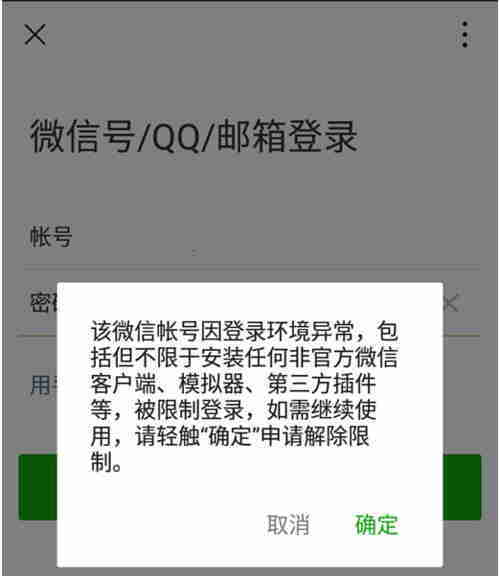
第2步:ပိတ်ဆို့ခြင်းအတွက် လျှောက်ထားပါ။
နောက်တစ်ဆင့်တွင်၊ [I understand, apply for unblocking]▼ ကိုနှိပ်ပါ။
![WeChat ကိုယ်တိုင် ဝန်ဆောင်မှု ပိတ်ဆို့ခြင်း အဆင့်များ- နောက်တစ်ဆင့်တွင်၊ [ကျွန်ုပ်နားလည်သည်၊ ပိတ်ဆို့ခြင်းအတွက် အသုံးပြုပါ] Sheet 2 ကို နှိပ်ပါ။ WeChat ကိုယ်တိုင် ဝန်ဆောင်မှု ပိတ်ဆို့ခြင်း အဆင့်များ- နောက်တစ်ဆင့်တွင်၊ [ကျွန်ုပ်နားလည်သည်၊ ပိတ်ဆို့ခြင်းအတွက် အသုံးပြုပါ] Sheet 2 ကို နှိပ်ပါ။](https://img.chenweiliang.com/2019/12/wechat_unblock_002.jpg)
第3步:ဘေးကင်းရေးစိစစ်မှု
လုံခြုံရေးအတည်ပြုခြင်းစာမျက်နှာတွင်၊ အစီအစဥ်အတိုင်းအင်္ဂလိပ်စာလုံးများကိုနှိပ်ပါ၊ ထို့နောက် [Verify]▼ ကိုနှိပ်ပါ။
![WeChat ကိုယ်တိုင် ဝန်ဆောင်မှု ပိတ်ဆို့ခြင်း အဆင့်များ- လုံခြုံရေး အတည်ပြုခြင်း စာမျက်နှာတွင်၊ အစီအစဥ်အတိုင်း အင်္ဂလိပ် စာလုံးများကို နှိပ်ပါ၊ ထို့နောက် တတိယစာရွက်ကို [Verify] ကို နှိပ်ပါ။ WeChat ကိုယ်တိုင် ဝန်ဆောင်မှု ပိတ်ဆို့ခြင်း အဆင့်များ- လုံခြုံရေး အတည်ပြုခြင်း စာမျက်နှာတွင်၊ အစီအစဥ်အတိုင်း အင်္ဂလိပ် စာလုံးများကို နှိပ်ပါ၊ ထို့နောက် တတိယစာရွက်ကို [Verify] ကို နှိပ်ပါ။](https://img.chenweiliang.com/2019/12/wechat_unblock_003.jpg)
第4步:ရိုက်ထည့်ပါမိုဘိုင်းဖုန်းနံပါတ်
နောက်တစ်ဆင့်တွင် SMS ပေးပို့ခြင်းနှင့် လက်ခံနိုင်သည့် မိုဘိုင်းဖုန်းနံပါတ်ကို ထည့်ပါ၊ ထို့နောက် [Next]▼ ကိုနှိပ်ပါ။
![WeChat ကိုယ်တိုင် ဝန်ဆောင်မှုကို ပိတ်ပင်ခြင်း အဆင့်များ- နောက်တစ်ဆင့်တွင် စာသားမက်ဆေ့ခ်ျများ ပေးပို့လက်ခံနိုင်သော မိုဘိုင်းလ်ဖုန်းနံပါတ်ကို ထည့်သွင်းပါ၊ ထို့နောက် [Next] Sheet 4 ကို နှိပ်ပါ။ WeChat ကိုယ်တိုင် ဝန်ဆောင်မှုကို ပိတ်ပင်ခြင်း အဆင့်များ- နောက်တစ်ဆင့်တွင် စာသားမက်ဆေ့ခ်ျများ ပေးပို့လက်ခံနိုင်သော မိုဘိုင်းလ်ဖုန်းနံပါတ်ကို ထည့်သွင်းပါ၊ ထို့နောက် [Next] Sheet 4 ကို နှိပ်ပါ။](https://img.chenweiliang.com/2019/12/wechat_unblock_004.jpg)
- SMS ပို့ပါ။verification code ကိုကျေးဇူးပြု၍ SMS ကို တည်းဖြတ်ပြီး သတ်မှတ်ထားသော လက်ခံသူထံ ပေးပို့ရန် စာမျက်နှာရှိ အကြံပြုချက်များကို လိုက်နာပါ။
- ထို့နောက် [I have send a text message, next] ကိုနှိပ်ပါ။
第5步:သင်၏ WeChat ID ကိုထည့်ထားသော QQ သူငယ်ချင်းများကို ရှာပြီး မက်ဆေ့ချ်ထားခဲ့ပါ။
- မင်္ဂလာပါအဆင်ပြေလား မသိဘူး
- ကျွန်ုပ်၏ WeChat သည် ထိလွယ်ရှလွယ်သော စကားလုံးများကို မှားယွင်းစွာ ထိမိခြင်း ဖြစ်နိုင်သည်၊ သို့မဟုတ် တစ်စုံတစ်ဦးမှ မနာလိုစွာ အစီရင်ခံခြင်း သို့မဟုတ် အခြားပြဿနာများ ရှိနေနိုင်ပြီး၊ အကောင့်ဝင်ခြင်းမှ ကန့်သတ်ခံထားရခြင်း ဖြစ်နိုင်သည်။
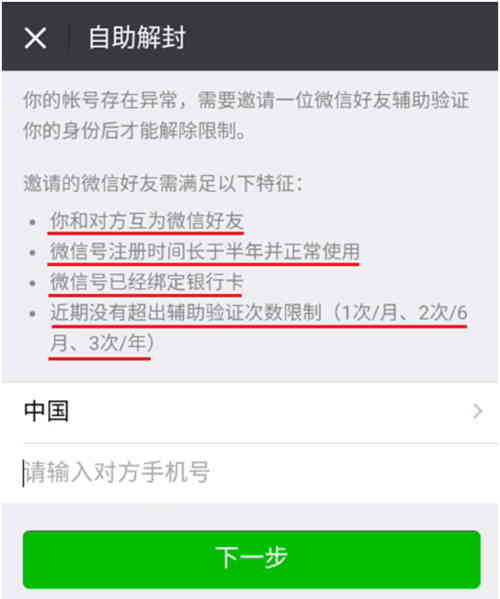
- ပိတ်ဆို့ခြင်းကို ပြန်ဖွင့်ရန်အတွက် ကျွန်ုပ်၏ WeChat သူငယ်ချင်းက ကူညီပေးခဲ့သော မိုဘိုင်းဖုန်းနံပါတ်ကို ထည့်သွင်းရန် လိုအပ်ပါသည်။
- ကျွန်ုပ်တို့၏ WeChat သည် သူငယ်ချင်းဖြစ်သည်၊ WeChat ကိုဖွင့်ရန် ကူညီပေးနိုင်မလား။
- မင်းငါ့ကိုကူညီနိုင်ရင် အရမ်းကျေးဇူးတင်လိမ့်မယ်။
WeChat ကိုဖွင့်ရန် အခြားပါတီမှ အတည်ပြုချက်ကို ကူညီပေးရန် သဘောတူပါက၊ ပြောပါ-
- ကျွန်ုပ်သည် အကောင့်ဝင်ခြင်းကန့်သတ်ချက်ကို ရုတ်သိမ်းရန် လုပ်ဆောင်နေပါသည်၊ ကျေးဇူးပြု၍ ခဏစောင့်ပါ။
WeChat ကိုဖွင့်ရန် အခြားပါတီမှ အတည်ပြုချက်ကို အထောက်အကူမပြုပါက၊ ပြောပါ-
- အကယ်၍ သင်သည် ကျွန်ုပ်အား အတည်ပြုခြင်းအတွက် မကူညီနိုင်ပါက ကျွန်ုပ်အား အသိပေးပါ၊ ကျွန်ုပ်သည် အခြားမိတ်ဆွေတစ်ဦးကို ရှာဖွေပါမည်။
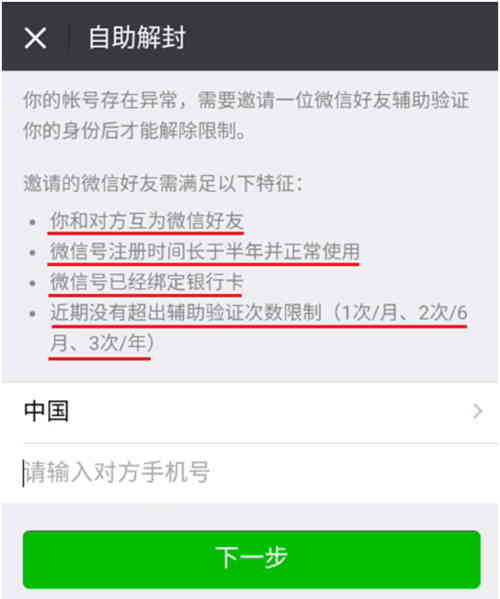
- ▲ လက်ထောက်၏ မိုဘိုင်းဖုန်းနံပါတ်ကို ထည့်သွင်းပြီးနောက်၊ [Next] ကိုနှိပ်ပါ။
第6步:အကူအညီပေးသူ၏ မိုဘိုင်းနံပါတ်ကို ထည့်ပါ။
![WeChat ကိုယ်တိုင် ဝန်ဆောင်မှု ပိတ်ဆို့ခြင်း အဆင့်များ- လက်ထောက်၏ မိုဘိုင်းဖုန်းနံပါတ်ကို ထည့်သွင်းပြီးနောက်၊ [Next] Sheet 7 ကို နှိပ်ပါ။ WeChat ကိုယ်တိုင် ဝန်ဆောင်မှု ပိတ်ဆို့ခြင်း အဆင့်များ- လက်ထောက်၏ မိုဘိုင်းဖုန်းနံပါတ်ကို ထည့်သွင်းပြီးနောက်၊ [Next] Sheet 7 ကို နှိပ်ပါ။](https://img.chenweiliang.com/2019/12/wechat_unblock_006.jpg)
① ကိုယ်ပိုင်ဝန်ဆောင်မှုဖြင့် ပိတ်ဆို့ခြင်းအား အခြားပါတီအား အသိပေးသည်-
- WeChat အသုံးပြုသူများကို ဖုန်း/စာတို သို့မဟုတ် အခြားနည်းလမ်းများဖြင့် ဆက်သွယ်ပါ။
- လက်ထောက်အတည်ပြုချက်အတွက် "WeChat Team" ကိုဖွင့်ရန် လက်ထောက်အား အကြောင်းကြားပါ။
② အထက်ဖော်ပြပါအသုံးပြုသူများသည် သင်၏အထောက်အထားကို အတည်ပြုခွင့်ပြုပါ-
- WeChat ကိုဖွင့်ပြီး "WeChat Team" ကိုရှာဖွေပြီး "WeChat Team" → "Self-Service Tools" → "Auxiliary Verification" တွင် သင့်တောင်းဆိုချက်ကို အတည်ပြုရန် အထက်ပါအသုံးပြုသူကို တောင်းဆိုပါ။
- အကူအညီအောင်မြင်ပါက၊ [လက်ခံသည်] ကိုပြသပါမည်၊ ဆိုလိုသည်မှာ၊ ပိတ်ဆို့ခြင်းအောင်မြင်သည် ။
Unblocker-assisted အတည်ပြုနည်းလမ်း
第1步:WeChat အဖွဲ့ [Auxiliary Verification]
WeChat အဖွဲ့ကိုဖွင့်ပါ၊ [Self-Service Tools] ကိုနှိပ်ပါ၊ ထို့နောက် ပေါ်လာသောဝင်းဒိုးတွင် [Auxiliary Verification]▼ ကိုနှိပ်ပါ။
![WeChat ကိုယ်တိုင် ဝန်ဆောင်မှု ပိတ်ဆို့ခြင်း အဆင့်များ- WeChat အဖွဲ့ကို ဖွင့်ပါ၊ [Self-Service Tools] ကို နှိပ်ပါ၊ ထို့နောက် ပေါ်လာသော ဝင်းဒိုးတွင် [Auxiliary Verification] ကို နှိပ်ပါ။ Sheet 8 WeChat ကိုယ်တိုင် ဝန်ဆောင်မှု ပိတ်ဆို့ခြင်း အဆင့်များ- WeChat အဖွဲ့ကို ဖွင့်ပါ၊ [Self-Service Tools] ကို နှိပ်ပါ၊ ထို့နောက် ပေါ်လာသော ဝင်းဒိုးတွင် [Auxiliary Verification] ကို နှိပ်ပါ။ Sheet 8](https://img.chenweiliang.com/2019/12/wechat_unblock_007.jpg)
第2步:[OK it is the contacted me]▼ ကိုနှိပ်ပါ။
![WeChat ကိုယ်တိုင် ဝန်ဆောင်မှု ပိတ်ဆို့ခြင်း အဆင့်များ- [သူကိုယ်တိုင် ကျွန်ုပ်ကို ဆက်သွယ်ထားကြောင်း အတည်ပြုပါ] Sheet 9 ကို နှိပ်ပါ။ WeChat ကိုယ်တိုင် ဝန်ဆောင်မှု ပိတ်ဆို့ခြင်း အဆင့်များ- [သူကိုယ်တိုင် ကျွန်ုပ်ကို ဆက်သွယ်ထားကြောင်း အတည်ပြုပါ] Sheet 9 ကို နှိပ်ပါ။](https://img.chenweiliang.com/2019/12/wechat_unblock_008.jpg)
第3步:ပေါ်လာသောဝင်းဒိုးတွင်၊ [OK]▼ ကိုနှိပ်ပါ။
![WeChat ကိုယ်တိုင် ဝန်ဆောင်မှု ပိတ်ဆို့ခြင်း အဆင့်များ- ပေါ်လာသော ဝင်းဒိုးတွင် [OK] ကို နှိပ်ပါ။ Sheet 10 WeChat ကိုယ်တိုင် ဝန်ဆောင်မှု ပိတ်ဆို့ခြင်း အဆင့်များ- ပေါ်လာသော ဝင်းဒိုးတွင် [OK] ကို နှိပ်ပါ။ Sheet 10](https://img.chenweiliang.com/2019/12/wechat_unblock_009.jpg)
第4步:လိုအပ်သလို ကိုယ်ရေးကိုယ်တာအချက်အလက်ကို ထည့်ပါ၊ ထို့နောက် [Next]▼ ကိုနှိပ်ပါ။
![WeChat ကိုယ်တိုင် ဝန်ဆောင်မှု ပိတ်ဆို့ခြင်း အဆင့်များ- လိုအပ်သလို ကိုယ်ရေးကိုယ်တာ အချက်အလက်ကို ထည့်သွင်းပါ၊ ထို့နောက် [Next] Sheet 11 ကို နှိပ်ပါ။ WeChat ကိုယ်တိုင် ဝန်ဆောင်မှု ပိတ်ဆို့ခြင်း အဆင့်များ- လိုအပ်သလို ကိုယ်ရေးကိုယ်တာ အချက်အလက်ကို ထည့်သွင်းပါ၊ ထို့နောက် [Next] Sheet 11 ကို နှိပ်ပါ။](https://img.chenweiliang.com/2019/12/wechat_unblock_010.jpg)
- စည်းနှောင်ထားသော အချက်အလက်သည် သင်၏ကိုယ်ပိုင်လုပ်ဆောင်မှုဟုတ်မဟုတ် အတည်ပြုရန်နှင့် WeChat တွင် သင်ယခင်က ချည်နှောင်ထားသည့် အချက်အလက်များကို စစ်ဆေးရန် WeChat အရာရှိအတွက်ဖြစ်သည်။
- ဤအဆင့်ရှိ အချက်အလက်များ၏ တိကျမှုသည် အောင်မြင်စွာ ပိတ်ဆို့ခြင်းအား ကူညီပေးနိုင်ခြင်း ရှိမရှိနှင့် တိုက်ရိုက်သက်ဆိုင်သည်၊ ထို့ကြောင့် ပိတ်ဆို့ခြင်းကို မဖွင့်မီ ဤအချက်အလက်ကို ရှင်းရှင်းလင်းလင်း မှတ်သားထားရပါမည်။
第5步:"Secured Authentication" စာမျက်နှာတွင်၊ [Identity Confirmed]▼ ကိုနှိပ်ပါ။
!["Security Assisted Verification" စာမျက်နှာတွင်၊ [Identity Confirmed] Sheet 12 ကိုနှိပ်ပါ။ "Security Assisted Verification" စာမျက်နှာတွင်၊ [Identity Confirmed] Sheet 12 ကိုနှိပ်ပါ။](https://img.chenweiliang.com/2019/12/wechat_unblock_011.jpg)
- အရန်စိစစ်ခြင်းအောင်မြင်ပြီး စာမျက်နှာတွင် [Submitted] ကိုပြသထားသည်။
ဤသည်မှာ WeChat အဖွဲ့ [Auxiliary Verification] ၏ အဆုံးဖြစ်သည်။
WeChat ကိုယ်တိုင် ဝန်ဆောင်မှုဖြင့် သူငယ်ချင်း အတည်ပြုခြင်းကို ပိတ်ဆို့ခြင်းအတွက် ကြိုတင်ကာကွယ်မှုများ
- အရန်ပိတ်ဆို့ခြင်းအတွက် အဓိကလိုအပ်ချက်လေးခုကို ပြည့်မီရပါမည်။
- သင့်ဘဏ်ကတ်နှင့် မိုဘိုင်းလ်ဖုန်းနံပါတ်ကို ချိတ်ဆက်ထားသည့် အချက်အလက်များကို မှတ်သားခြင်းသည် အောင်မြင်မှု၏ အဓိကခြေလှမ်းဖြစ်သည်။
- အကယ်၍ သင်ပိတ်ဆို့ထားသော WeChat အကောင့်တွင် WeChat သူငယ်ချင်း A ပါရှိပါက၊ သင်ပိတ်ဆို့ထားသောအကောင့်တွင် WeChat သူငယ်ချင်း A ကိုထည့်ရန် အခြားသော WeChat အကောင့်များကိုလည်း အသုံးပြုနိုင်ပြီး သင့်အတွက် WeChat ကို ပြန်ဖွင့်ရန် အခြားသူကို တောင်းဆိုပါ။
WeChat ကိုယ်တိုင်ဝန်ဆောင်မှု ပိတ်ဆို့ခြင်းအတွက် အချိန်မည်မျှ ကြာသနည်း။
အများအားဖြင့် WeChat သည် လုပ်ဆောင်ချက်ကို အတည်ပြုရန်နှင့် အတည်ပြုရန် သူငယ်ချင်းများကို စောင့်မျှော်နေကာ 15 မိနစ်မှ 30 မိနစ်အထိ ကြာနိုင်သည်။
WeChat ကိုယ်တိုင်ဝန်ဆောင်မှုပေးသည့် ဖိတ်ခေါ်ချက်ကို မည်မျှကြာအောင် သက်တမ်းကုန်ဆုံးမည်နည်း။
WeChat ကိုယ်တိုင် ဝန်ဆောင်မှုပေးသည့် ဖိတ်ကြားချက်ကို ပိတ်ပင်ခြင်း၊ အချိန်ကန့်သတ်ချက် ရှိပါသည်။1 နာရီအတွင်း။
- 1 နာရီကျော်ပြီးနောက်၊ သင်သည် WeChat ကိုယ်တိုင်ဝန်ဆောင်မှုကို ပြန်ဖွင့်ခြင်းလုပ်ငန်းစဉ်ကို ပြန်လည်စတင်ရန် လိုအပ်သည်။
မျှော်လင့်ခြင်း Chen Weiliang ဘလော့ဂ် ( https://www.chenweiliang.com/ ) မျှဝေခဲ့သည် " WeChat ကန့်သတ်ထားသော အကောင့်ဝင်ခြင်းကို မည်သို့ပြန်ဖွင့်ရမည်နည်း။သင့်အတွက် အထောက်အကူဖြစ်စေသော အကောင့်ကို ကိုယ်တိုင်ဝန်ဆောင်မှုပေးသော သူငယ်ချင်း အတည်ပြုခြင်းနည်းလမ်းဖြင့် ပိတ်ဆို့နိုင်ပါသည်။
ဤဆောင်းပါး၏ link ကိုမျှဝေရန်ကြိုဆိုပါတယ်:https://www.chenweiliang.com/cwl-1596.html
နောက်ထပ်လျှို့ဝှက်လှည့်ကွက်များကိုသော့ဖွင့်ရန်🔑၊ ကျွန်ုပ်တို့၏ Telegram ချန်နယ်တွင် ပါဝင်ရန် ကြိုဆိုလိုက်ပါ။
ကြိုက်ရင် Share ပြီး Like လုပ်ပါ။ သင်၏ မျှဝေမှုများနှင့် ကြိုက်နှစ်သက်မှုများသည် ကျွန်ုပ်တို့၏ ဆက်လက်လှုံ့ဆော်မှုဖြစ်သည်။
